Il programma per i tasti funzione hp. Ripristino dei tasti di scelta rapida sui laptop HP
Durante la reinstallazione Sistemi Windows 7 sui laptop HP (su almeno HP Probook serie 4xxxs) succede che dopo aver installato tutti i driver (le versioni sono aggiornate), i tasti di scelta rapida non funzionano (il controllo della luminosità, il controllo del volume avviene comunque, anche se senza notifica visiva). Lo noto questo problema esiste da molto tempo, almeno un anno, e continua ad esistere. Questo articolo propone una soluzione.
Pensavo che questo problema fosse dovuto alla sequenza errata di installazione dei driver (nella mia mano storta - li ho installati manualmente). Tuttavia, dopo aver familiarizzato con l'utilità Gestione download HP SoftPaq(un'utilità proprietaria di HP), che automatizza questo processo (molto conveniente, tra l'altro), si è scoperto che a volte tale installazione causa un tale problema. Poiché reinstallare i driver non aiuta, ho deciso di trovare modo alternativo risoluzione dei problemi.
Quindi, dopo aver analizzato la configurazione del sistema, ho scoperto che il servizio responsabile del funzionamento di queste chiavi ( Monitor dei tasti di scelta rapida HP) utilizza un altro servizio per il suo lavoro ( Struttura del software HP).
Si è scoperto che il servizio Struttura del software HP non si avvia automaticamente all'avvio del sistema.
Se si avvia il servizio manualmente, quindi si riavvia Supporto per i tasti di scelta rapida HP, quindi i tasti iniziano a funzionare. Quelli. è necessario assicurarsi che all'avvio del sistema operativo si avvii per la prima volta Struttura del software HP, dopodiché - Monitor dei tasti di scelta rapida HP. Perché Poiché le dipendenze tra questi servizi non sono installate per impostazione predefinita, ho deciso di installarle.
Per modificare le dipendenze in Windows 7, è necessario modificare il registro.
Lanciamo regedit e trova una filiale HKEY_LOCAL_MACHINE\SYSTEM\CurrentControlSet\Services. Contiene dati di servizio: Struttura del software HP – hpqwmiex e Monitor dei tasti di scelta rapida HP – hpHotkeyMonitor. Noi apriamo " hpqwmiex" e modifica la chiave " Dipende dal servizio”, nel campo del valore aggiungiamo il nome del servizio framework -“ hpHotkeyMonitor».
Ora attraverso Pannello di controllo – Sistema – Amministrazione – Servizi puoi assicurarti che le dipendenze richieste siano installate.
Tuttavia, non è tutto, perché. Ora quando il sistema operativo si avvia, risulta che i tasti continuano a non funzionare. Guardiamo nel registro di sistema e vediamo che il servizio Struttura del software HP non caricando - il servizio non ha risposto alla richiesta in modo tempestivo.
Per correggere la situazione, vai alle proprietà di entrambi i servizi e nella scheda " Recupero" scegliere Primo fallimento – Riavvio del servizio. E così per il secondo e altri fallimenti. Il valore del parametro " Riavvio del servizio tramite» installare in 0 .

Inoltre, potresti aver bisogno di entrambi i servizi nella scheda " Generale» imposta il tipo di avvio - « Automaticamente».
Riavviamo il computer e, voilà, i tasti di scelta rapida funzionano.
Grazie per l'attenzione!
Tag: fai-da-te, hotkeys, hp, win7, problem solving
A mondo moderno molte persone non hanno solo il loro Personal computer ma anche un laptop. Ciò non sorprende, perché è molto più comodo da usare sia a casa che all'esterno. Puoi portare un laptop in viaggio, puoi uscire con esso, puoi sederti in un bar... Non solo il fatto che un laptop sia facile da trasportare lo rende più conveniente. In effetti, l'intero sistema è progettato per semplificarti la vita. Ci sono chiavi speciali per questo. Oggi parleremo di uno di questi: il tasto Fn.
Molto spesso si trova nell'angolo in basso a sinistra. Si trova a sinistra del tasto Ctrl oa destra di esso. Spesso, il tasto Fn è evidenziato in un colore diverso, ad esempio blu o rosso.
Il nome di questa chiave deriva dalle prime consonanti della parola "Funzione". Fn è davvero responsabile di una serie di funzioni, che possono variare a seconda della marca del laptop. Molto spesso, il principio di funzionamento dei tasti di scelta rapida converge con tali marchi: HP, Asus, Acer, Lenovo, Samsung, LG.
Ad esempio, su Laptop LenovoÈ possibile utilizzare le seguenti combinazioni di tasti:
- Fn + F1: metti il computer in modalità di sospensione.
- Fn + F2 - accende/spegne il monitor.
- Fn + F3 - commuta la visualizzazione sul modulo monitor collegato, proiettore.
- Fn + F4 - estensione del monitor.
- Fn + F5 - abilita moduli di comunicazione wireless: wireless schede di rete, Bluetooth.
- Fn + F6 - abilita/disabilita pannello touch- mouse per laptop.
- Fn + F9 , Fn + F10 , Fn + F11 , Fn + F12 - funziona con il lettore multimediale - rispettivamente riprendi / metti in pausa, ferma, torna indietro, vai avanti.
- Fn + Home - mette in pausa nei file multimediali.
- Fn+Inserisci - abilita/disabilita Blocco scorrimento.
- Fn+freccia su/freccia giù - aumenta/diminuisce la luminosità del monitor.
- Fn + freccia sinistra/freccia destra: diminuisci/aumenta il volume per i lettori multimediali.
Immagina quante funzioni possono essere eseguite da un solo tasto! Se non funziona per te, ci sono diversi modi per attivarlo. Per prima cosa, prova la combinazione Fn + NumLock. Un altro modo è accedere all'utility di installazione, quindi seguire la Configurazione del sistema e nella scheda Modalità tasti azione è necessario fare clic su disabilita (Disabilitato) o abilita (Abilitato) questa funzione Fn.
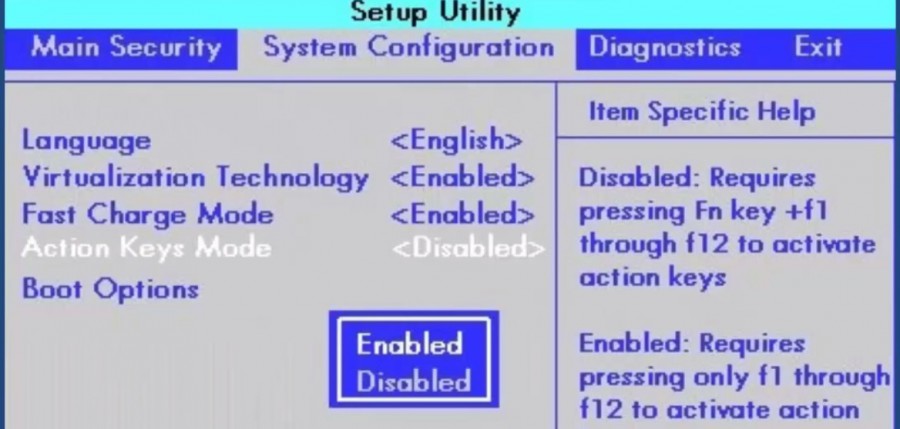
Se questi metodi non hanno aiutato e la chiave continua a non funzionare, puoi avviarla utilizzando i programmi. Il programma più utilizzato è Magic Keyboard.
Ci sono anche una serie di programmi adatti a ciascuna marca separatamente:
- Per laptop Sony: libreria condivisa Sony, serie di utilità di impostazione, servizio eventi Vaio, centro di controllo Vaio.
- Per Samsung - Easy Display Manager (il disco con il programma viene fornito con il laptop).
- Per Toshiba: utilità tasti di scelta rapida, pacchetto a valore aggiunto, utilità di supporto per schede flash.
Se anche questo non aiuta, è necessario reinstallare i driver della tastiera. Molto spesso sono inclusi, ma in caso contrario dovresti scaricarli solo dai siti Web ufficiali del tuo marchio di laptop!
Fatto? Ora sentiti libero di iniziare a usare la chiave magica!
Marketium: hack positivi, di ispirazione e di vita
Fare clic su Mi piace, →
per ottenere il meglio
Post di Facebook.
Il contenuto di questo Sito, come articoli, testo, grafica, immagini e altro materiale pubblicato su questo Sito ("Contenuto"), è solo a scopo informativo. Nessuna dichiarazione o garanzia, esplicita o implicita, di completezza, accuratezza, affidabilità, idoneità o disponibilità, per qualsiasi scopo, viene fornita in relazione ai Contenuti pubblicati su questo Sito. Qualsiasi utilizzo del Contenuto è a proprio rischio. Il Contenuto non deve essere interpretato come consulenza professionale legale, medica, finanziaria, familiare, di gestione del rischio o qualsiasi altro consiglio professionale. Se hai bisogno di una consulenza specifica, consulta un autorizzato o un esperto nel campo pertinente. L'editore non sarà responsabile per eventuali lesioni o danni al lettore che potrebbero derivare dall'azione del lettore o dall'utilizzo del contenuto contenuto in questo sito.
 LibreOffice - suite per ufficio multifunzionale
LibreOffice - suite per ufficio multifunzionale Scarica il programma 7zip. Programmi per Windows. Come utilizzare il menu contestuale in Windows
Scarica il programma 7zip. Programmi per Windows. Come utilizzare il menu contestuale in Windows Mozilla Thunderbird (client di posta)
Mozilla Thunderbird (client di posta)